
Юниор Плюс – мульсервисный оператор связи, который предоставляет доступ в интернет, занимается организацией каналов связи, организовывает и поддерживает системы видеонаблюдения, разрабатывает и поддерживает системы фильтрации и блокировки запрещенных сайтов. Компанией используется только сертифицированное оборудование от ведущих компаний. Для полноценного взаимодействия с Uniorplus разработан личный кабинет. Войдя в личный кабинет провайдера Юниор Плюс, можно просматривать статистику, менять тарифный план, оплачивать услуги.
Войти в личный кабинет
Регистрация личного кабинета
Получение доступа в кабинет возможно только после подключения услуг Юниор Плюс. На официальном портале нет функции регистрации ЛК. Но заказать подключение интернета возможно дистанционно. Сделать это можно так:
- Зайти на официальный портал http://uniorplus.ru/ и посредине страницы в меню выбрать «Подключиться».
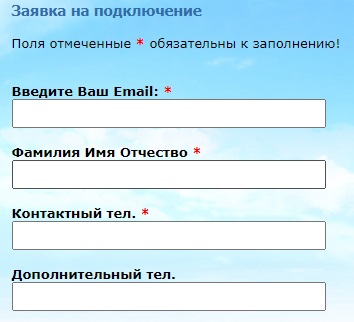
- Далее выбрать город, к примеру, Санкт-Петербург. Далее появляется форма, которую необходимо заполнить. Здесь указываются электронная почта, ФИО, контактный и дополнительный телефоны, улица, дом, корпус, квартира, этаж. При необходимости указывается дополнительная информация. Обязательно указать код проверки и нажать «Отправить».
После отправленной заявки с пользователем связывается представитель провайдера и договаривается о дате и времени подключения интернета. В назначенное время мастера занимаются подключением после чего между провайдером и абонентом подписывается договор. В данном соглашении прописываются логин и пароль для входа в личный кабинет Uniorplus.
Войти в личный кабинет
Вход в личный кабинет
Для ознакомления со статистикой, оплатой услуг необходимо войти в личный профиль Юниор Плюс. Для этого:
- перейти на официальный портал провайдера http://uniorplus.ru/;
- справа в боковом меню нажать «Личный кабинет»;
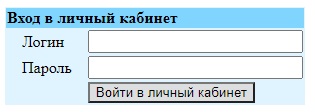
- заполнить логин и пароль;
- кликнуть «Войти в личный кабинет».
Данные для авторизации сохраняются в системе автоматически.
Восстановление доступа
Иногда пользователи не могут войти в личный аккаунт Юниор Плюс, так как забывают данные, а под рукой не имеют договора. В такой ситуации не стоит волноваться, так как восстановить пароль можно. На самом портале функции такой не предусмотрено, но при возникновении сложностей стоит обратиться в службу поддержки клиентов по номеру +7(921)930-60-46.
Возможности ЛК
Личный кабинет Юниор Плюс – комфортный метод дистанционного взаимодействия провайдера и абонентов. ЛК открывает возможности:
- просмотр тарифных планов;
- оплата интернета и телевидения;
- просмотр акционных предложений;
- ознакомление с картой охвата;
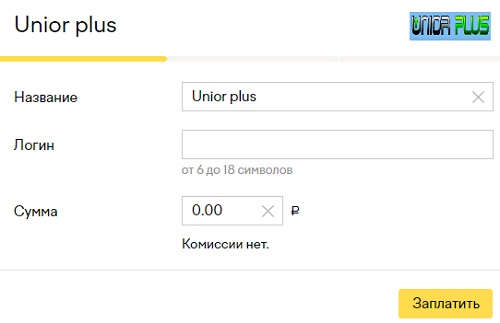
- поддержка контакта с технической поддержкой;
- заказ дополнительных услуг и ремонта;
- получение реквизитов для оплаты услуг через сторонние сервисы;
- чтение новостей компании и пр.
Личный профиль доступен с любого устройства круглосуточно.
Мобильное приложение
Юниор Плюс на данный момент не имеет мобильного приложения для предоставления услуг со смартфона. Возможно, в ближайшее время администрация возьмется за разработку программы.
Но отсутствие приложения Uniorplus не мешает все равно войти в ЛК с мобильного. Официальный портал наделен мобильной версией, которая сопряжена с любым браузером. Необходимо выбрать удобный браузер, указать адрес сайта и перейти на него. Версия идентична десктопной, так как предоставляет тот же функционал, обладает такими же интерфейсом и дизайном. В личный аккаунт можно войти не только с телефона, но и с планшета. Вход производится по полученным в договоре данным.
Контактные данные для связи
Достаточно часто у абонентов Uniorplus появляются вопросы относительно подключения, входа, оплаты услуг. В любой ситуации связаться с провайдером можно одним из способов:
- телефон для оформления заявки на подключение: +7(812)677-06-80, +7(812)715-58-77;
- телефон технической поддержки и вызов мастера: +7(921)930-60-46;
- телефон для уточнения информации по счету и пр.: +7(812)677-06-80;
- адрес электронной почты: euro@uniorplus.ru;
- форма обратной связи.
Выбирая последний вариант, перейти по ссылке http://uniorplus.ru/index и заполнить форму, указав электронную почту, телефон, способ связи, ФИО, уникальный логин, улицу, дом, корпус, квартиру, тему письма и само обращение. Обязательно грамотно указать причину. Ввести код безопасности и нажать «Отправить».
 Самые интересные полезные советы и новости Интересные полезные советы и новости на каждый день
Самые интересные полезные советы и новости Интересные полезные советы и новости на каждый день